







|
ツールガイド 05/22/03 08:41:32 |
この章では、Novell exteNd WorkbenchのWeb Serviceウィザードについて説明します。このウィザードにより、Webサービスを実装したり、呼び出したりするためのファイルを生成できます。トピックは次のとおりです。
 Webサービスの概念、標準、および技術の概要については、『開発ガイド』の
Webサービスの概要に関する章を参照してください。
Webサービスの概念、標準、および技術の概要については、『開発ガイド』の
Webサービスの概要に関する章を参照してください。
Web Serviceウィザードでは、次のタスクのいずれかを実行できます。
標準(SOAPベース)のWebサービスを生成する — Javaリモートオブジェクトとして実装されます。ウィザードにより、WebサービスへのアクセスおよびHTTP SOAPリクエストからのメソッドを処理するサーブレットが作成されます。
Javaベースのコンシューマプログラムに必要なコードを生成する — 標準(SOAPベース)の任意のWebサービスにアクセスすることができます。生成されたコードにより背後で行われるすべてのHTTP SOAPプロセスが処理され、コンシューマプログラムでWebサービスをJavaリモートオブジェクトとして呼び出したり、そのメソッドを呼び出したりできるようになります。
いずれの場合でも、JAX-RPC (Java API for XML-based RPC)および jBroker Web Novell exteNd に含まれているJAX-RPXの実装)に基づいて、ウィザードによりJavaソースファイルが生成されます。JAZ-RPCは、Webサービスサポートを提供するJ2EE仕様です。
生成されたファイルは、そのまま使用したり、必要に応じて変更したりできます。このJava指向の方法には、低レベルのSOAP APIをコード化する代わりに、熟知しているRMIおよびJ2EEの技術を使用してWebサービスを処理できるという利点があります。
動作 背後でWeb Serviceウィザードは複数の異なるコンパイラを使用して、要求された出力を生成します。
実行するコンパイラおよびその順序は、ウィザードのパネルへの入力時に設定したタイプおよび選択したオプションに応じて決定されます。
ウィザード以外の方法 コマンドラインから手動で個別のwsdl2java、xsd2java、rmi2soap、およびrmi2wsdlコンパイラを実行できます。詳細については、 jBroker Webヘルプを参照してください。
この節では、Web Serviceウィザードを使用するための準備、実行、および出力の処理について説明します。
|
操作 |
参照 |
|---|---|
|
ウィザードを使用して、次のいずれかに基づき新しいWebサービスを作成する |
『開発ガイド』の Webサービスの生成に関する章を参照してください。 |
|
ウィザードを使用して、WSDLファイルに基づき既存のWebサービスにアクセスするためのコードを作成する |
『開発ガイド』の Webサービスコンシューマの生成に関する章を参照してください。 |
この節では、Web Serviceウィザードで入力が必要なパネルについて、シナリオごとに説明します。
|
開始条件 |
使用するパネル |
|---|---|
|
JavaBeanまたはその他のJavaクラス |
|
|
EJBセッションBeanのホームインタフェース |
|
|
EJBセッションBeanのリモートインタフェースまたはSessionBeanクラス自体 |
|
|
Javaリモートインタフェース |
|
|
WSDLファイル |
|
この節では、Web Serviceウィザードの各パネルのオプションについて説明します。パネルは、次のとおりです。
このパネルでは、ウィザードで生成されたWebサービスファイルを保存するプロジェクトの場所(プロジェクト、ディレクトリ、パッケージ)に関する詳細を指定します。このパネルには2種類あります。
WSDLファイルから開始する場合、ウィザードは次のように表示されます。
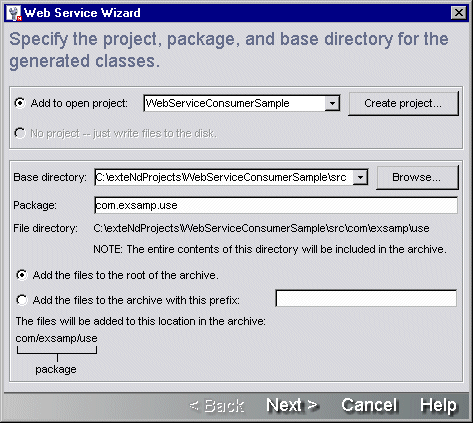
その他の状態(JavaBean、Javaクラス、EJBセッションBean、またはJavaリモートインタフェース)から開始する場合、ウィザードは次のように表示されます。
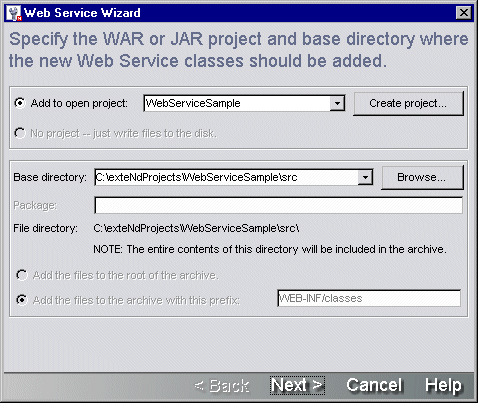
このパネルでは、パッケージを指定しません(ウィザードは、後のパネルで設定されるクラスまたはインタフェースからパッケージに関する情報を取得するため)。
|
オプション |
操作 |
|---|---|
|
Add to open project |
生成されたファイルをウィザードで保存するプロジェクトを選択します。このオプションを使用すると、現在Workbenchで開いているプロジェクトのリストから選択できます。 Webサービスを生成する場合、通常WARプロジェクトを選択します。 必要に応じて代わりにJARファイルを選択できますが、その場合WebサービスのサーブレットをマップするWARプロジェクトを指定するよう求められます。 WARプロジェクトの選択を参照してください。 WSDLファイルからWebサービスを生成する場合、ウィザードでは現在のところJARプロジェクトを選択できません。WARプロジェクトを選択する必要があります。 Webサービスコンシューマを生成する場合、任意のタイプのプロジェクトを選択できます。 |
|
Create project |
使用する新しいプロジェクトを作成する場合、このボタンをクリックします。[New Project]ダイアログボックスが表示されます。
|
|
No project -- just write files to the disk |
このオプションは無効になっています。Web Serviceウィザードでは、生成されたファイルは開いているプロジェクトに追加する必要があります。 |
このパネルは、JARプロジェクトでWebサービスを保存する場合に必要なWARプロジェクトを指定する際に使用します。ウィザードにより、Webサービスの「サーブレットマッピング」に伴いWARの配備記述子(web.xml)が更新されます。
|
オプション |
操作 |
|---|---|
|
WAR project |
WebサービスのサーブレットをマップするWARプロジェクトを選択します。このオプションを使用すると、現在Workbenchで開いているWARプロジェクトを選択できます。 |
|
Create project |
使用する新しいWARプロジェクトを作成する場合、このボタンをクリックします。[New Project]ダイアログボックスが表示されます。
|
このパネルは、ウィザードがWebサービスファイルを生成するコンパイル済みのクラスを選択する場合に使用します。サポートされている選択肢は次のとおりです。
デフォルトでは、選択されたプロジェクトのビルドディレクトリでコンパイル済みのクラスが検索され、[Available Classes]ボックスに表示されます。WARプロジェクトの場合、このリストはビルドディレクトリのWEB-INF/classesから特に生成されます。
[Class location](ディレクトリまたはJAR)の参照ボタン(...)をクリックして、別のディレクトリまたはJARファイルを選択します。
この操作により、[Available Classes]リストが更新され、コンパイルされたクラスが新しい場所から表示されます。
このパネルは、ウィザードがWebサービスファイルを生成するWSDLクラスを選択する場合に使用します。プロジェクト、ファイルシステム、または(URLを指定することにより) Webから選択できます。
注記: WSDLファイルから新しいWebサービスの生成を計画している場合、そのWSDLファイルを事前に編集し、サービス定義のSOAPアドレスで正しいバインドURLが指定されていることを確認する必要があります。Web Serviceウィザードでは、Webサービスに対して生成するファイルでこのURLを使用します。
デフォルトでは、選択されたプロジェクトのパネルで.wsdlファイルが検索され、[WSDL Files In Project]ボックスに表示されます。
ターゲットのWSDLファイルのURLを[WSDL file or URL to use]に入力します。たとえば、次のように入力します。
http://upload.eraserver.net/circle24/autoloan.asmx?wsdl
このパネルは、XMLスキーマの複雑なタイプに対して複数の名前空間が使用されているWSDLファイルから生成する場合に使用します。各名前空間を個別のJavaパッケージにマップできます。
注記: このパネルのメッセージは、次のパネル( クラス生成およびSOAPオプション)で[Map complex XML types to Java types]オプションがオンの場合にのみ使用されます。
このパネルには該当する名前空間が表示され、それぞれに対してデフォルトのパッケージ名が入力されます。任意のパッケージ名は編集することができます。各名前空間に対して固有なパッケージ名が指定されていることを確認してください。
このパネルは、クラス選択パネルで指定したEJBセッションBeanクラスまたはリモートインタフェースに対応するホームインタフェースの選択に使用します。
デフォルトでは、このパネルはEJBセッションBeanクラスまたはリモートインタフェースが存在する場所を対象として、ホームインタフェース(javax.ejb.EJBHomeを拡張するコンパイル済みのクラス)を検索します。見つかった場合は、[Available Classes]ボックスのリストに表示されます。
[Class location](ディレクトリまたはJAR)の参照ボタン(...)をクリックして、別のディレクトリまたはJARファイルを選択します。
この操作により、[Available Classes]リストが更新され、コンパイルされたクラスが新しい場所から表示されます。
このパネルは、選択したEJBセッションBeanをJNDI (Java Naming and Directory Interface)により検索するためにWebサービスで必要な情報を指定する場合に使用します。
このパネルには、Novell exteNd アプリケーションサーバに表示されているセッションBeanの検索に対応したデフォルトの初期コンテキスト値が表示されます。その他のJ2EEサーバの要件に関する情報については、該当するドキュメントを参照してください。
|
オプション |
操作 |
|---|---|
|
Lookup String |
ターゲットのJ2EEサーバでセッションBeanが登録されているサブコンテキストおよびJNDI名を指定します。たとえば、ejbサブコンテキストでJNDI名が「SBMyEJB」のセッションBeanを検索するには、次のように入力します。 ejb/SBMyEJB |
ウィザードでは、web.xml配備記述子で生成されるejb-ref宣言にこの情報が含まれます。JNDI検索を実行する場合この情報がランタイム時にどのように使用されるか学習するには、xxxDelegate.java (結合サーブレットに対して生成される委任クラス)のgetSessionBean()メソッドを参照してください。
[Initial Context Information]を指定します。
ウィザードでは、web.xml配備記述子で生成されるservlet宣言にこの情報が含まれます。ランタイム時にこの値がどのように使用されるか学習するには、xxxDelegate.javaのgetInitialContext()メソッドを参照してください。
このパネルは、JavaBeanまたはその他のJavaクラスからWebサービスファイルを生成する際に表示されるメソッドを選択する場合に使用します。
このパネルでは、選択したクラスが確認され、その有効なメソッドが[Available Methods]ボックスに表示されます。
[Add]および[Add All]ボタンを使用して、[Available Methods]から任意の数の項目を[Selected Methods]に移動します。
必要な場合は、[Remove]および[Remove All]を使用すると、任意の数の項目を戻すことができます。
このパネルは、(スケルトン、結合、およびスタブクラスを含め)生成するWebサービスファイルを選択して、ファイルでエンコードするSOAP実装の詳細を指定する場合に使用します。このパネルには2種類あります。
WSDLファイルから開始する場合、ウィザードは次のように表示されます。
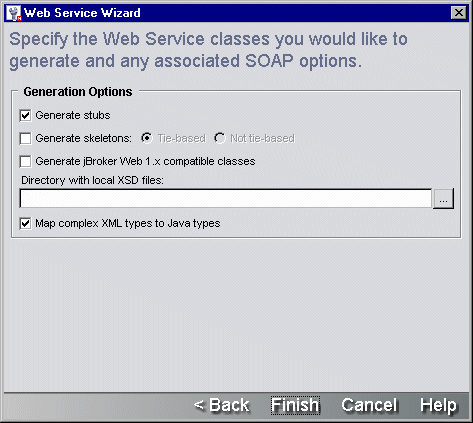
その他の状態(JavaBean、Javaクラス、EJBセッションBean、またはJavaリモートインタフェース)から開始する場合、ウィザードは次のように表示されます。
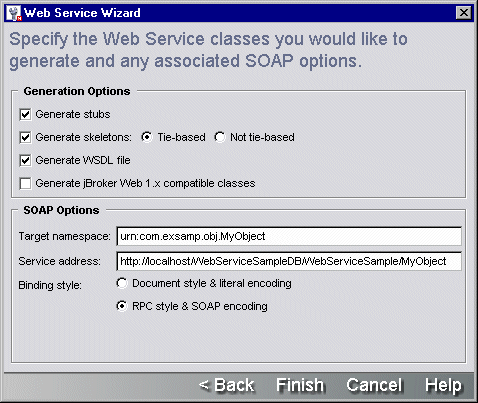
[SOAP options]領域とWSDLファイルを生成する機能は、このパネルでのみ提供されます。
|
オプション |
操作 |
|---|---|
|
Generate stubs |
このオプションをオンにすると、Webサービスを使用するためのサービスクラス、スタブクラスなどのクラスおよび簡単なクライアントアプリケーションが生成されます。次のソースファイルが取得されます。 |
|
Generate skeletons |
このオプションをオンにすると、Webサービスを実装するためのクラスが生成されます。次の実装モデルから1つ選択します。 |
|
Generate WSDL file |
(表示されている場合)このオプションをオンにすると、次のファイルが生成されます。 レジストリに公表する場合に便利な標準のWSDL形式でWebサービスを記述します。ウィザードにより、このファイルはソースツリー(一般名はsrc)のベースディレクトリに保存されます。 |
|
Generate jBroker Web 1.x compatible classes |
このオプションをオンにすると、次の情報に対する従来のjBroker Web (バージョン1.x)の表記規則に対応する特定のファイルが生成されます。 これらの表記規則を除き、生成されたファイルはjBroker Webの最新バージョンに従います。 このオプションは、jBroker Web 1.xで作成されたアプリケーションを維持し、現在の規則(JAX-RPCが基礎になっており、既存のコードを一部変更する必要があります)に切り替える準備がまだできていない場合にのみ使用します。
|
|
Directory with local XSD files |
(表示されている場合)選択したWSDLファイルのタイプ定義が、インポートされるXSDファイルに従属している場合、オプションでそのコピーを含むローカルディレクトリを指定できます。WSDLファイルで指定された場所に基づきウィザードが特定のXSDファイルにアクセスできない場合、ローカルディレクトリでそのXSDファイルが検索されます。
|
|
Map complex XML types to Java types |
(表示されている場合)このオプションをオンにすると、選択されたWSDLファイルで(XMLスキーマにより)定義されている複雑なタイプを特定のJavaタイプにマップすることができます。 ウィザードによりすべての複雑なXMLタイプをorg.w3c.dom.Element Javaタイプにマップする場合、このオプションをオフにします。 |
(表示されている場合)[SOAP Options ]を指定します。




|
ツールガイド 05/22/03 08:41:32 |
Copyright © 1997, 1998, 1999, 2000, 2001, 2002, 2003 SilverStream Software, LLC, a wholly owned subsidiary of Novell, Inc. All rights reserved.